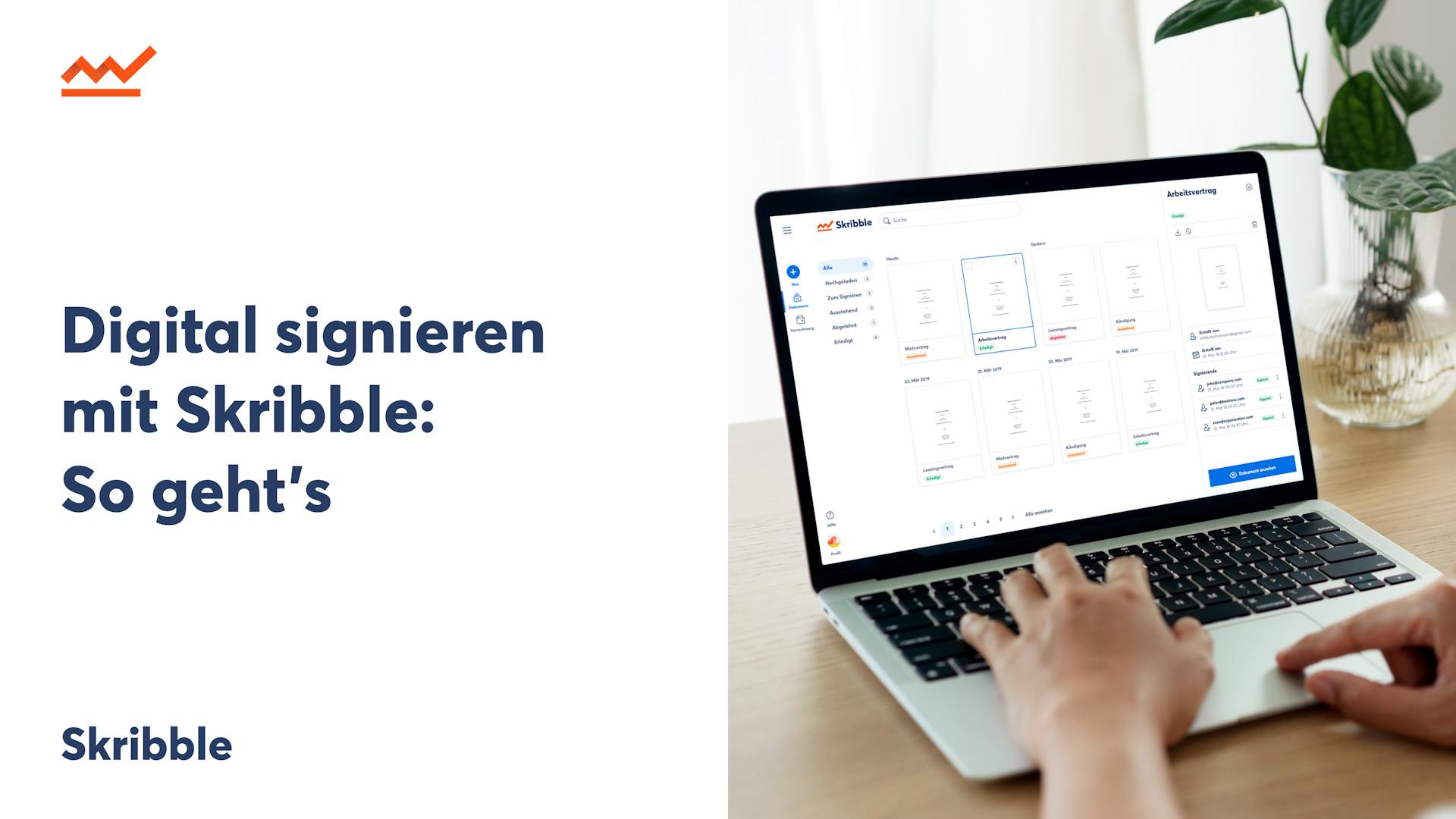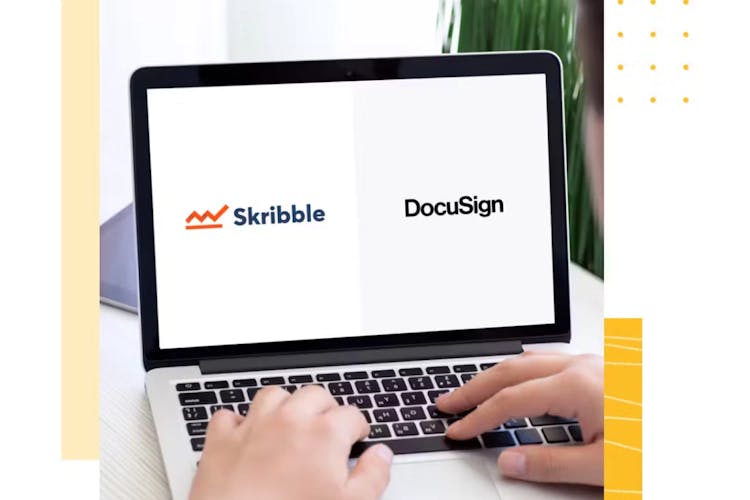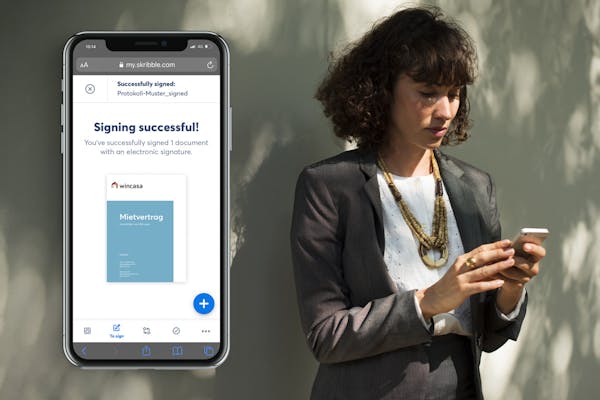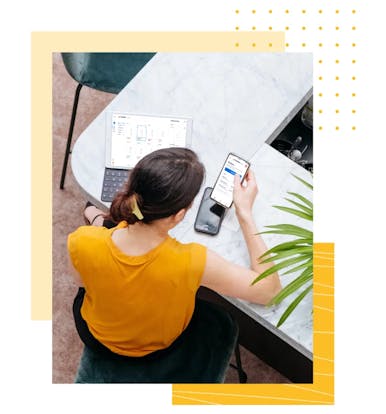Sie möchten das Signieren mit der E-Signatur gleich ausprobieren?
Unterschrift am PC erstellen – So erstellen Sie ganz einfach eine digitale Signatur

Durch die zunehmende Digitalisierung haben sich traditionelle Arbeitsweisen und Prozesse stark verändert. Auch die Art und Weise, wie wir Dokumente unterschreiben, hat sich in den letzten Jahren grundlegend gewandelt. Mit dem Aufkommen digitaler Signaturen am PC eröffnen sich ganz neue Möglichkeiten für effizientes Arbeiten und rechtssichere Dokumentationen.
Unterschrift am PC erstellen: Das Wichtigste in Kürze
- Um eine Unterschrift am PC zu erstellen, können Sie beispielsweise die Programme MS Outlook und GIMP oder auf E-Sign spezialisierte Anbieter wie Skribble verwenden.
- Eine weitere Möglichkeit ist das Unterschreiben auf einem Blatt Papier und das anschließende Einscannen oder Fotografieren der Unterschrift.
- Wenn Sie eine eingescannte Unterschrift verwenden, handelt es sich dabei lediglich um eine Kopie des Originals, eine sogenannte einfache elektronische Signatur (EES). Diese Unterschriften sind weder fälschungssicher noch besonders vertrauenswürdig. Dadurch haben sie bloß geringe Beweiskraft.
- Aufgrund ihrer Einfachheit und der geringen Beweiskraft sind diese Unterschriften nur bei Dokumenten ohne Formvorschrift rechtsgültig. Dabei handelt es sich um Verträge, die per Gesetz sowohl mündlich, per Handschlag als auch schriftlich geregelt werden können.
Digitale Unterschrift am PC erstellen – Schritt-für-Schritt-Anleitung
Möchten Sie Ihre Unterschrift digital einfügen, haben Sie mehrere Möglichkeiten. Wir geben Ihnen eine Schritt-für-Schritt-Anleitung zu den verschiedenen Optionen. Beachten Sie hierbei jedoch, dass eine solche Unterschrift nicht rechtsgültig ist.
Digitale Unterschriften von E-Signing-Anbietern wie beispielsweise Skribble hingegen schon. Eine umfassende Erklärung dazu finden Sie etwas weiter unten im Abschnitt “Ist diese digitale Unterschrift rechtsgültig? – Das sollten Sie über die digitale Signatur wissen”
Digitale Unterschrift erstellen: Anleitung mit Outlook
Eine sehr einfache Möglichkeit, um am PC eine Signatur zu erstellen, ist die Verwendung von MS Outlook.
Gehen Sie dazu wie folgt vor:
- Öffnen Sie eine neue Nachricht in MS Outlook und klicken Sie in der Multifunktionsleiste auf “Freihandeingabe”.
- Arbeiten Sie mit einem Touchscreen-PC oder einem Tablet, können Sie nun mit einem Stift oder Ihrem Finger in dem linierten Feld unterschreiben.
- Unterstützt Ihr PC diese Funktionen nicht, können Sie Ihre Signatur mit der Maus zeichnen.
Die auf diesem Weg erstellte Unterschrift können Sie anschließend auch in jedes andere Dokument kopieren.
Unterschrift erstellen mit GIMP
Ein weiteres Programm, das die Erstellung einer digitalen Unterschrift am PC ermöglicht, ist GIMP. Bei GIMP handelt es sich um ein kostenloses Bildbearbeitungsprogramm.
Befolgen Sie dazu folgende Schritte:
- Starten Sie das Programm GIMP und öffnen Sie eine neue Datei.
- Klicken Sie in dem neuen Fenster auf “erweiterte Einstellungen” und wählen Sie als Füllung “Transparenz”.
- Unterschreiben Sie nun per Finger, Stift oder Maus.
- Speichern Sie nun Ihre Unterschrift mit dem transparenten Hintergrund als .png-Datei, indem Sie in der Menüleiste “Datei” und anschließend “Exportieren” auswählen.
Die gespeicherte Bilddatei können Sie anschließend in andere Dokumente einfügen.
Digitale Unterschrift durch Scannen oder Fotografieren
Eine weitere Möglichkeit, mit der Sie Ihre Unterschrift digitalisieren können, ist das Scannen oder Fotografieren. Das ist eine gute Option, wenn die per Stift oder Maus erstellte Unterschrift nicht authentisch aussieht.
Gehen Sie dazu wie folgt vor:
- Unterschreiben Sie auf einem Blatt Papier.
- Scannen Sie das Blatt ein und speichern Sie die Datei ab.
- Oder übertragen Sie das Foto auf Ihren PC und speichern Sie es.
- Gängige Dateiformate, die in beinahe jedem Programm verwendet werden können, sind: .bmp, .jpg, .png
Unterschrift in Dokumente einfügen
Die am PC erstellte Unterschrift können Sie nun in verschiedene Programme und Dokumente einfügen.
Lesen Sie dazu gerne unsere Blogartikel Unterschrift in Word einfügen oder Unterschrift in Excel einfügen.
Gut zu wissen: Wenn Sie nur das Bild Ihrer Unterschrift in Dokumente einfügen, handelt es sich um eine sogenannte einfache elektronische Signatur (EES). Eine solche Signatur ist nicht in allen Fällen rechtsgültig und besitzt nur wenig Beweiskraft.
Ist diese digitale Unterschrift rechtsgültig? – Das sollten Sie über die digitale Signatur wissen
Wir haben Ihnen verschiedene Wege gezeigt, mit denen Sie Ihre Unterschrift zeichnen oder ein Bild Ihrer Unterschrift einfügen können. Diese beiden Methoden entsprechen der einfachen elektronischen Signatur (EES). Diese verfügt nur über eine geringe Beweiskraft.
Die einfache elektronische Signatur (EES) ist nicht immer ausreichend
Für wichtige Dokumente, wie etwa einen Versicherungsvertrag, benötigen Sie eine elektronische Signatur, die mindestens über hohe Beweiskraft verfügt.
In diesem Fall müssen Sie auf eine fortgeschrittene elektronische Signatur (FES) oder die qualifizierte elektronische Signatur (QES) zurückgreifen. Bei diesen E-Signaturen kommt ein digitales Zertifikat zum Einsatz, welches die Echtheit der Unterschrift gewährleistet.
Hinweis: Bei Skribble wird auch bei der einfachen elektronischen Signatur (EES) ein digitales Zertifikat verwendet. Aus diesem Grund ist unsere EES auch deutlich beweiskräftiger als das reine Bild Ihrer Unterschrift.
Sie möchten das Signieren mit der E-Signatur gleich ausprobieren?
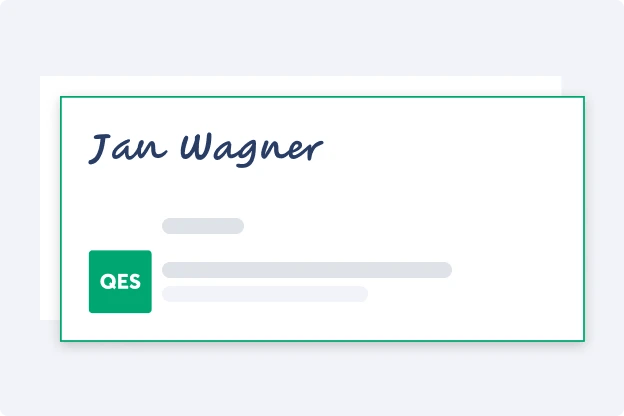
Erklärung: Rechtsgültig und beweiskräftig
Im Zusammenhang mit elektronischen Signaturen werden Ihnen immer wieder die Begriffe “rechtsgültig” und “beweiskräftig” begegnen.
- Rechtsgültig bedeutet, dass ein Dokument mit dieser Unterschrift aus rechtlicher Sicht gültig ist.
- Beweiskräftig bedeutet, dass ein Dokument mit dieser Unterschrift vor Gericht als Beweis dienen kann. Je nach Art der Unterschrift (EES, FES, QES) ist die Beweiskraft höher oder geringer.
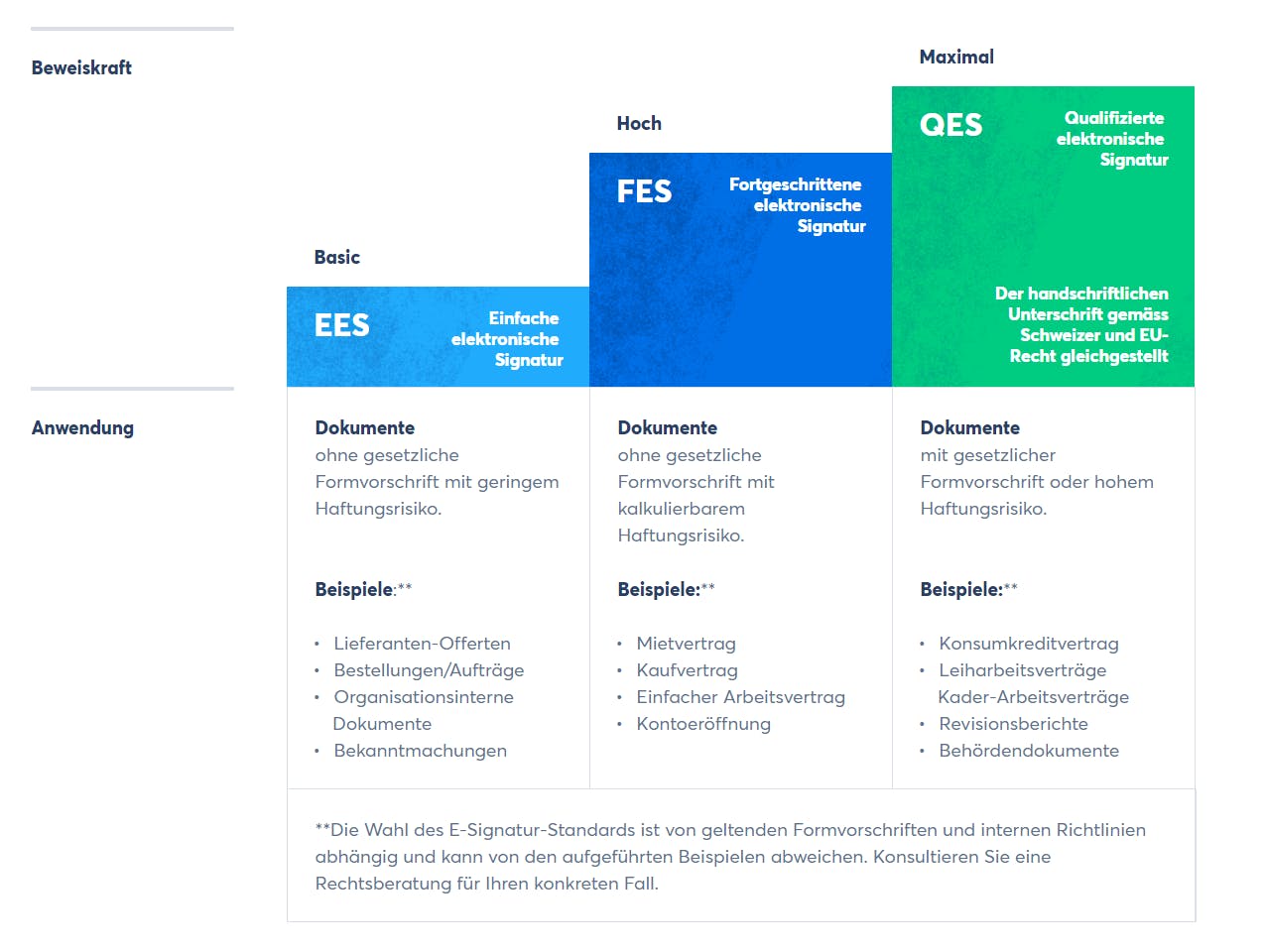
Digitale Unterschrift von Arbeitsvertrag und Mietvertrag
Vielleicht fragen Sie sich, ob das Unterschreiben eines Arbeits- oder Mietvertrags auch mit der am PC erstellten Unterschrift gültig und möglich ist.
Wie im Abschnitt “Ist diese digitale Unterschrift rechtsgültig? – Das sollten Sie über die digitale Signatur wissen” beschrieben, handelt es sich bei einer solchen Unterschrift um eine einfache elektronische Signatur.
Eine solche EES verfügt über eine geringe Beweiskraft und kann nur für Dokumente ohne gesetzliche Schriftformerfordernis und mit geringem Haftungsrisiko verwendet werden. Solche Dokumente sind etwa:
- Bestellungen
- Aufträge
- Angebote
- unbefristete Miet- und Arbeitsverträge
Dokument digital unterschreiben mit Skribble - Einfach E-Signatur erstellen
Wenn Sie eine digitale Unterschrift einfügen möchten, die garantiert rechtsgültig ist, dann können Sie beispielsweise unseren Service bei Skribble nutzen.
Das geht ganz einfach:
- Erstellen Sie ein Benutzerkonto bei Skribble, kostenlos und mit wenigen Klicks. Wenn Sie bereits ein Konto haben, dann loggen Sie sich einfach ein.
- Speichern Sie das zu signierende Dokument als PDF ab.
- Laden Sie das Dokument auf die Skribble E-Signing-Plattform hoch.
- Wählen Sie aus, wer signieren soll: nur Sie oder auch andere Personen?
- Wählen Sie den gewünschten E-Signatur-Standard (einfache, fortgeschrittene oder qualifizierte elektronische Signatur).
- Platzieren Sie Ihre visuelle Signatur auf dem Dokument.
- Klicken Sie auf „Jetzt signieren“.
- Bestätigen Sie die Signatur per Mobiltelefon (nur für die fortgeschrittene und qualifizierte E-Signatur nötig).
- Laden Sie das fertig signierte Dokument herunter.
Fazit - Unterschrift am PC erstellen
Wie in unserem Abschnitt “Digitale Unterschrift am PC erstellen – Schritt-für-Schritt-Anleitung” ersichtlich, ist es einfach mit diversen Programmen eine digitale Unterschrift am PC zu erstellen. Mit Skribble ist Ihre Unterschrift jedoch beweiskräftig und rechtsgültig.
Unterschrift am PC erstellen – Häufige Fragen und Antworten
Die Sicherheit Ihrer digitalen Unterschrift am PC hängt von verschiedenen Faktoren ab, darunter die Verwendung sicherer Software und die Einhaltung von Datenschutzrichtlinien. Es wird empfohlen, vertrauenswürdige Programme zu verwenden und Ihre Signatur-Dateien sicher zu speichern.